Chaque utilisateur doit disposer d'une licence valide et l'unité d'organisation (UO) ou l'un de ses parents à laquelle appartient l'utilisateur doit avoir des stratégies définies pour que l'extension s'initialise. Si l’une de ces conditions n’est pas remplie, l’extension ne fonctionnera pas. Pour configurer une unité d'organisation, vous devez procéder comme suit :
Attribuer des politiques à l'école et en dehors de l'école
Attribuer des licences
Vous pouvez définir des politiques pour Windows et MacOS.
Note
Si une unité d'organisation n'est pas configurée, elle hérite de sa stratégie de la première unité d'organisation parent configurée.
Note
Chaque unité d'organisation exécutant l'extension Blocksi doit être configurée elle-même ou avoir au moins une unité d'organisation parent configurée, sinon l'extension ne s'initialisera pas.
Pour configurer une unité d'organisation
Cliquez sur Organisations et Groupes du Menu principal puis cliquez sur LDAP UO depuis son sous-menu. Le LDAP OUs apparaît.

Localisez l’unité d’organisation à configurer. Vous devrez peut-être cliquer sur le
 à gauche du nom de l'UO pour développer l'arborescence.
à gauche du nom de l'UO pour développer l'arborescence.Clique le
 à droite du nom de l'UO pour ouvrir la fenêtre d'édition.
à droite du nom de l'UO pour ouvrir la fenêtre d'édition.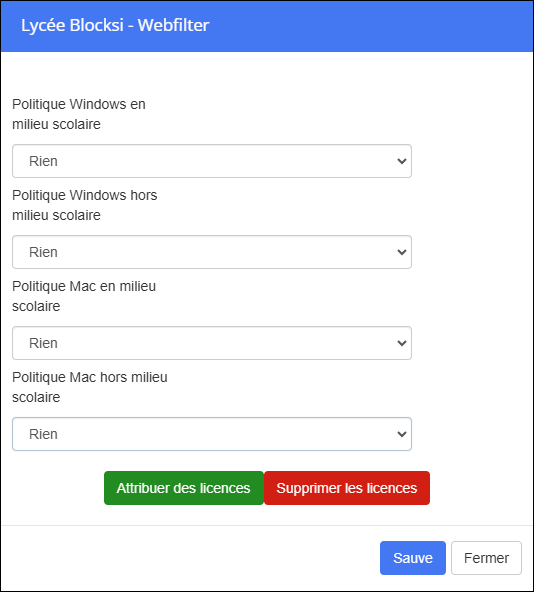
Sélectionnez la politique qui sera efficace pendant que l'élève est à l'école dans la liste Politique Windows en milieu scolaire la liste déroulante.
Sélectionnez la politique qui sera efficace pendant que l'élève est à l'école dans la liste Politique Mac en milieu scolaire la liste déroulante.
Clique le Attribuer des licences bouton pour attribuer les licences.
Cliquez sur Sauve. Noter que Mettre à jour la politique de filtrage sur tous les clients dans le Barre d'action clignote maintenant en rouge.
Pour supprimer des licences d'une unité d'organisation
Cliquez sur Organisations et Groupes du Menu principal puis cliquez sur LDAP UO depuis son sous-menu. Le LDAP OUs apparaît.

Localisez l'unité d'organisation pour laquelle vous souhaitez supprimer des licences. Vous devrez peut-être cliquer sur le
 à gauche du nom de l'UO pour développer l'arborescence.
à gauche du nom de l'UO pour développer l'arborescence.Clique le
 à droite du nom de l'UO pour ouvrir la fenêtre d'édition, comme indiqué ci-dessous.
à droite du nom de l'UO pour ouvrir la fenêtre d'édition, comme indiqué ci-dessous.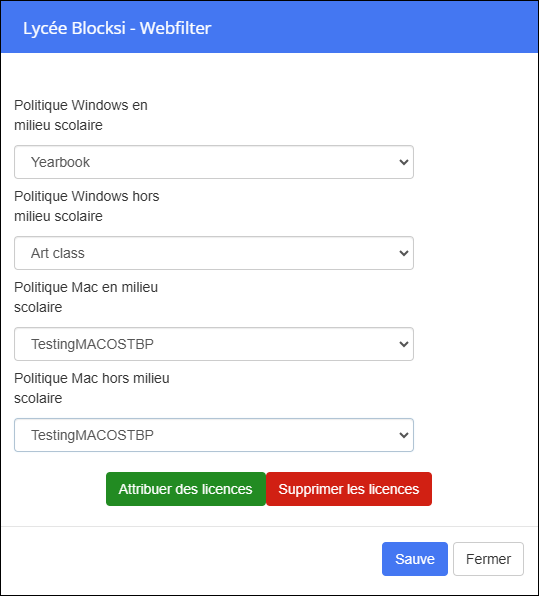
Cliquez sur Supprimer les licences pour supprimer les licences. Toutes les licences sont supprimées de l'unité d'organisation sélectionnée.
Cliquez sur Sauve.